Win10系统如何配置遥测设置?
时间:2018-03-16 14:12:52 作者: 点击:次
win10系统如何配置遥测设置?遥测或微软今天如何称呼它,诊断数据对微软很重要,因为该公司在决策过程中使用诊断数据。
除选定的企业版外,Windows10的所有版本默认收集遥测。事实上,大多数Windows 10版本都没有禁用收集诊断数据的选项。
虽然可以将收集的数据限制在微软称为基本级别的位置,但不可能使用操作系统的偏好来阻止收集。
Windows 10遥测设置
Windows 10支持四种不同的遥测设置。在“设置”应用程序中只显示其中的两种,“完整”和“基本”。剩余的两个诊断级别是“安全”和“增强”,并且只能使用组策略或注册表进行设置。
这是根据收集数据的顺序:完整>增强>基本>安全性
注意:我并不是100%确定Enhanced是用于任何事情,因为它在安装过程中或作为选项在Settings应用程序中未显示。微软很可能会最终删除增强版。
设置应用程序
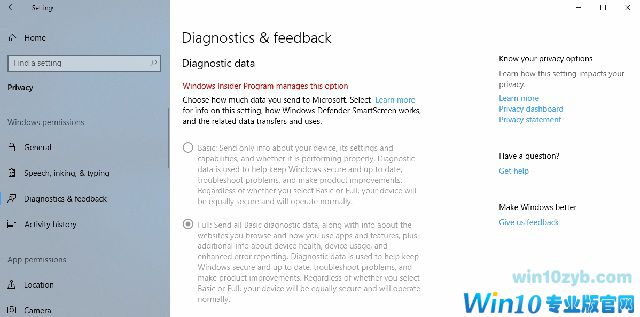
Settings应用程序为您提供了在初始设置操作系统期间对隐私的相同控制。
使用键盘快捷键Windows-I打开“设置”应用程序。
转到隐私>诊断和反馈。
默认的遥测级别是Full。 Windows 10在此级别收集大量数据并定期将数据传输给Microsoft。
您可以使用“设置”应用将诊断数据级别切换为基本,以限制数据收集。 Basic是所有Windows 10消费者版本可用的最低级别。
该规则的唯一例外是设备是否链接到Windows内部人员计划。 Insider Program设备被设置为永久收集完整数据。
组策略
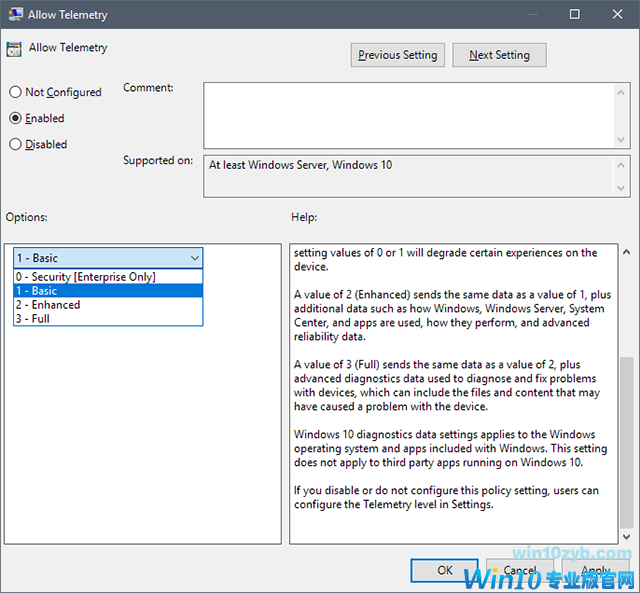
组策略编辑器列出了所有四个可用遥测级别,但其中只有三个可用于消费设备。
执行以下操作打开组策略编辑器。 (注意:在Windows 10 Home设备上不可用)。
点击Windows键以打开开始菜单。
输入gpedit.msc并按Enter键。
使用左侧的文件夹结构导航到以下注册表项:计算机配置>管理模板> Windows组件>数据收集和预览版本。
双击Allow Telemetry策略以显示它。
策略未配置为默认值,这意味着使用安装期间或设置应用程序中设置的值。禁用具有相同的效果,它不会禁用遥测收集完全在设备上。
消费者和小型企业可能会将遥测设置为基本,增强或仅限于全部。虽然可以选择安全性,但不建议这样做,因为该设置会自动在内部切换到基本,并且可能会影响系统上的更新传送。
win10技巧 - 推荐
Win10专业版下载排行
 【Win10 纯净版】秋叶系统64位下载 v2025
【Win10 纯净版】秋叶系统64位下载 v2025
 【Win10 装机版】秋叶系统32位下载 v2025
【Win10 装机版】秋叶系统32位下载 v2025
 【Win10 装机版】秋叶系统64位下载 v2025
【Win10 装机版】秋叶系统64位下载 v2025
 深度技术 Windows10 32位 专业版 V2025.1
深度技术 Windows10 32位 专业版 V2025.1
 深度技术 Windows10 22H2 64位 专业版 V2
深度技术 Windows10 22H2 64位 专业版 V2
 系统之家 Win10 32位专业版(免激活)v2025.1
系统之家 Win10 32位专业版(免激活)v2025.1
 系统之家 Win10 64位专业版(免激活)v2025.1
系统之家 Win10 64位专业版(免激活)v2025.1
 番茄花园Windows 10 专业版32位下载 v202
番茄花园Windows 10 专业版32位下载 v202
 番茄花园Windows 10 专业版64位下载 v202
番茄花园Windows 10 专业版64位下载 v202
 萝卜家园 Windows10 32位 优化精简版 V20
萝卜家园 Windows10 32位 优化精简版 V20
Win10专业版最新系统下载
 雨林木风 Windows10 22H2 64位 V2025.12(
雨林木风 Windows10 22H2 64位 V2025.12(
 雨林木风 Windows10 32位 官方专业版 V20
雨林木风 Windows10 32位 官方专业版 V20
 萝卜家园 Windows10 64位 优化精简版 V20
萝卜家园 Windows10 64位 优化精简版 V20
 萝卜家园 Windows10 32位 优化精简版 V20
萝卜家园 Windows10 32位 优化精简版 V20
 番茄花园Windows 10 专业版64位下载 v202
番茄花园Windows 10 专业版64位下载 v202
 番茄花园Windows 10 专业版32位下载 v202
番茄花园Windows 10 专业版32位下载 v202
 系统之家 Win10 64位专业版(免激活)v2025.1
系统之家 Win10 64位专业版(免激活)v2025.1
 系统之家 Win10 32位专业版(免激活)v2025.1
系统之家 Win10 32位专业版(免激活)v2025.1
 深度技术 Windows10 22H2 64位 专业版 V2
深度技术 Windows10 22H2 64位 专业版 V2
 深度技术 Windows10 32位 专业版 V2025.1
深度技术 Windows10 32位 专业版 V2025.1
Copyright (C) Win10zyb.com, All Rights Reserved.
win10专业版官网 版权所有 cd456@qq.com 备案号:沪ICP备16006037号-1








